Kuinka suoratoistaa mediaa helposti Macista PS3:lle
Sekalaista / / February 11, 2022
Kun Playstationin ja Xboxin kaltaiset pelikonsolit syntyivät ensimmäisen kerran, ihmiset tuskin halusivat tehdä niillä mitään muuta kuin pelata pelejä. Ei enää. Nykyään uuden aikakauden laitteet, kuten PS3, Xbox 360 ja Kinect, ylittävät ensisijaisen tarjontansa. Voit katsoa televisiota ja elokuvia niiden avulla, yhdistää ne Internetiin tehdäksesi muita asioita… ne ovat nyt paljon enemmän kuin pelkkiä pelikonsoleita.
Hienostuneilla pelikoneilla, kuten PS3:lla, on useita ominaisuuksia. Jos olet Windows-käyttäjä, sinulla on Windows Media Center, joka pystyy työntämään mediaa PS3:lle. Se ei todellakaan ole niin vaikeaa.
Ei kuitenkaan Mac-käyttäjille.
Siksi olen koonnut tämän ohjeen, joka opastaa sinua prosessin läpi mediakirjastosi suoratoistaminen Macista Playstation 3:een.
Aika aloittaa
Vaihe 1: Perusasiat – tarvitset Apple-tietokoneen (ilmeisesti), PS3:n (ilmeisesti jälleen), langattoman reitittimen ja Internet-yhteyden.
Vaihe 2: ladata PS3 Media Server for Mac. Tämä on ohjelmisto, jota käytämme työn suorittamiseen. Se on saatavana ilmaiseksi CNETin download.com-sivustolta.
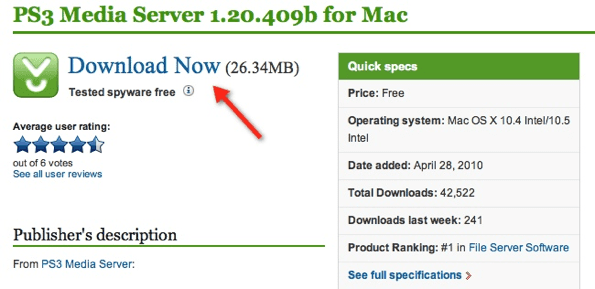
Vaihe 3: Kun napsautat "Lataa nyt", lataus alkaa välittömästi. Kun se on valmis, etsi se latauskansiostasi ja avaa tiedosto. Sen nimeksi tulee oletusarvoisesti "pms-macosx-1.20.409-BETA.dmg".
Vaihe 4: Näytölle avautuu uusi ikkuna, joka näyttää alla olevalta. Napsauta ja vedä Playstation 3:lta näyttävää kuvaketta Sovellukset-kansioon asentaaksesi se.
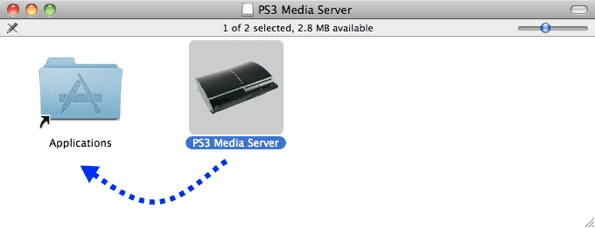
Vaihe 5: Käynnistä PS3 ja jätä se vain aloitusnäyttöön. Tämä varmistaa, että mediapalvelinohjelma tunnistaa sen, kun se avataan.
Vaihe 6: Etsi PS3 Media Server -kuvake Sovellukset-kansiosta. Siinä ei ole tällä hetkellä PS3-kuvaketta, mutta klikkaa sitä joka tapauksessa. Kun seuraava ikkuna avautuu, paina Avaa.

Vaihe 7: Kun PS3 Media Server havaitsee Playstation-konsolisi, PS3:n kuva tulee näkyviin pääikkunaan alla olevan kuvan mukaisesti. Jos se ei näy minuutin kuluttua, siirry PS3-valikon videovälilehdelle ja valitse "Search for Media Servers" varmistaaksesi, että tietokoneesi ja Playstation 3 on yhdistetty.
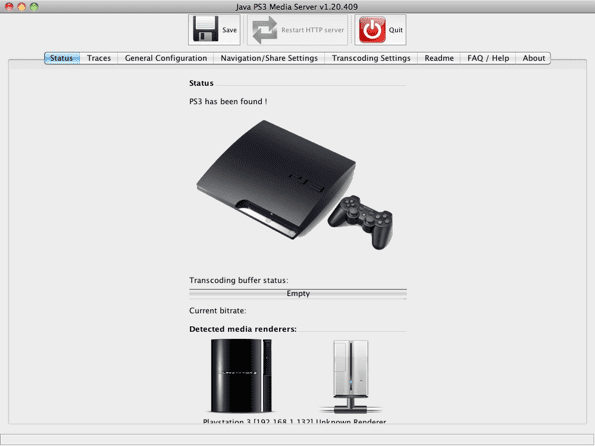
Vaihe 8: Nyt on aika valita kansiot, jotka sisältävät tietokoneellasi olevat tiedostot, joita haluat käyttää PS3:lla. Valitse "Navigointi-/jakoasetukset" -välilehti ja napsauta Jaetut kansiot -otsikon alla olevaa vihreää plusmerkkiä.
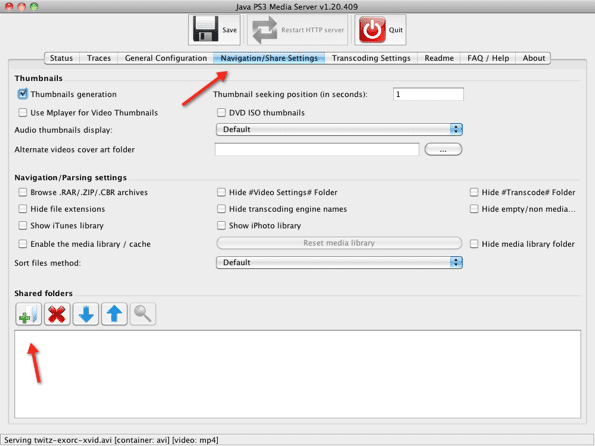
Vaihe 9: Valitse niin monta kansiota kuin haluat ja lisää ne jaettujen kansioiden luetteloon. Tämän luettelon kansiot ja niissä olevat tiedostot ovat sitten suoraan käytettävissä konsolillasi.
Vaihe 10: Katso alla Video Playstationin valikon osiossa PS3 Media Server -kuvaketta varten, kyseisessä kansiossa ovat jaetut kansiot, jotka määritit vaiheessa 8.
Vaihe 11: Yksinkertaisesti tiedoston napsauttaminen käynnistää videon toiston. Taakse, kelaus taaksepäin, tauko ja luvun ohittaminen ovat kaikki tuettuja toimintoja. Tekstitykset toimivat, mutta ne ovat melko bugisia ja häiritsevät yleistä katselukokemusta.
Kokemukseni mukaan tämä ohjelma toimii todella hyvin. Videon laatu on kunnollinen ja sillä voi toistaa HD-elokuvia vain vähän tai ei ollenkaan. Ilmaiselta median suoratoistoohjelmalta et todellakaan voi vaatia enempää.
Joten hanki popcornia ja koksia ja katso elokuva Macillasi PS3:lla. Ja kerro meille kuinka se toimi.
Päivitetty viimeksi 02.2.2022
Yllä oleva artikkeli saattaa sisältää kumppanilinkkejä, jotka auttavat tukemaan Guiding Techiä. Se ei kuitenkaan vaikuta toimitukselliseen eheyteemme. Sisältö pysyy puolueettomana ja autenttisena.



